گاهی اوقات لازم است تاریخ ایجاد پرونده را تغییر دهید. این عملیات با استفاده از استاندارد سیستم عامل قابل انجام نیست ، از آنجا که Windows Explorer به شما امکان می دهد فقط تاریخ اصلاح شده را تغییر دهید. برای ویرایش خصوصیات یک فایل ، باید از مدیر پرونده با مجموعه ای گسترده از توابع استفاده کنید.
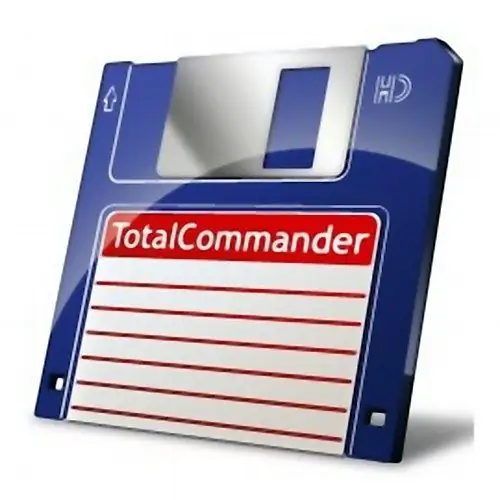
ضروری است
فرمانده کل
دستورالعمل ها
مرحله 1
اگر Total Commander هنوز در رایانه شما نیست ، می توانید آن را از پیوند زیر بارگیری کنید https://wincmd.ru/plugring/totalcmd.html. در صفحه بارگیری شده ، بر روی دکمه "بارگیری" کلیک کنید و در پنجره باز شده ، فهرست را ذخیره کنید. سپس باید کلیه مراحل راهنمای نصب را با نصب فایل نصب و نصب برنامه نصب کنید.
گام 2
برنامه را اجرا کرده و در پنجره ظاهر شده دکمه را با شماره مشخص شده در اعلان فشار دهید. این پنجره تا زمان ثبت برنامه ظاهر می شود و برای این منظور باید یک کلید مجوز خریداری کنید. اگر لازم است تاریخ ایجاد فقط چند فایل را تغییر دهید ، نیازی به خرید کلید مجوز نیست ، دوره آزمایشی استفاده از برنامه 30 روز تقویمی است.
مرحله 3
در پنجره اصلی برنامه 2 پانل مشاهده خواهید کرد که از نظر ساختار مشابه "Windows Explorer" هستند. فایل یا پوشه ای را که می خواهید خصوصیات آن تغییر کند پیدا کنید ، سپس روی منوی بالای "Files" کلیک کنید و "Attributes" را انتخاب کنید. در پنجره "تغییر ویژگی ها" که باز می شود ، به بلوک وسط بروید و کادر کنار خط "تغییر تاریخ / زمان" را علامت بزنید.
مرحله 4
محتویات قسمت Date را حذف کرده و مقادیر خود را وارد کنید. اگر می خواهید تاریخ امروز را وارد کنید ، روی دکمه "جریان" کلیک کنید. پس از کلیک بر روی این دکمه ، مقداری که ظاهر می شود را می توان با اصلاح زمان فعلی به دیگری تغییر داد. برای تعیین یک تاریخ متفاوت ، با تکیه بر تقویم ، اما بدون باز کردن آن در یک پنجره جداگانه ، باید دکمه با تصویر دو فلش را فشار دهید. در پنجره باز شده ، لیست کشویی را گسترش دهید و تاریخ مناسب را انتخاب کنید.
مرحله 5
پس از پایان ویرایش این قسمت ها ، بر روی OK کلیک کنید یا Enter را فشار دهید تا پنجره بسته شود. سپس به پرونده در حال اصلاح مراجعه کرده و خصوصیات آن را مشاهده کنید. بر روی آن کلیک راست کرده و Properties را انتخاب کنید یا alt="Image" + Enter را فشار دهید.







